Kot vse ostalo se tudi način plačevanja česar koli, od vstopnice za kino do novega avtomobila, spreminja. Google Pay popolnoma prevzame vaše finance in jih naredi visokotehnološke, saj vam omogoča združitev vseh vaših računov na enem varnem mestu.
Vsebina
- Kako pošiljati in prejemati denar
- Omejitve države
- Pooblaščeni prodajalci
- Finančne ustanove
- Nakupi v aplikaciji in mobilni spletni nakupi
- Google Pay na pametnih urah
- PayPal in Google Pay
- Nagrade in zvestoba
- Zasebnost in varnost Google Pay
- Google Pay vs. Apple Pay vs. Samsung Pay
Najboljši del tega je, da vaš telefon spremeni v vaš osebni bančni sistem, kar vam omogoča plačevanje ali prenos denarja v trenutku. Naučite se vseh korakov, ki jih morate upoštevati, da takoj začnete uporabljati to storitev.
Priporočeni videoposnetki
Kako pošiljati in prejemati denar




Če ste v ZDA, lahko uporabite aplikacijo Google Pay za pošiljanje denarja družini ali prijateljem, pri čemer uporabite le njihov e-poštni naslov ali telefonsko številko. Google Pay vam za to storitev ne bo zaračunal nobenih stroškov.
Povezano
- Zakaj ne morete uporabljati Apple Pay v Walmartu
- 16 najboljših aplikacij za sporočanje za Android in iOS v letu 2023
- Najboljši telefoni v letu 2023: naših 14 najljubših pametnih telefonov, ki jih lahko kupite
Tukaj je opisano, kako to storite v sistemu iOS in Android:
- Odprite Google Pay. Če uporabljate iOS, tapnite +Pošlji ali zahtevaj na dnu zaslona. Če uporabljate Android, tapnite Pošlji v spodnjem desnem kotu zaslona in nato tapnite +Pošlji ali zahtevaj.
- Izberite kontakt za plačilo.
- Vnesite znesek, ki ga želite poslati.
- Tapnite Pošlji.
- Potrdite ali spremenite način plačila in nato tapnite Potrdi in pošlji. Opomba: lahko tapnete Prekliči prenos če ste naredili napako ali ste se premislili.
V eni transakciji lahko pošljete do 10.000 $, pa tudi do 10.000 $ v enem tednu (prebivalci Floride lahko vsakih 24 ur pošljejo do 3.000 $). Upoštevajte pa, da bodo morali prejemniki vašega denarja svojim računom dodati bančne podatke, če želijo zahtevati nakazila v vrednosti nad 2500 $.
Prav tako je vredno poudariti, da je to funkcijo mogoče uporabljati na ozemljih ZDA (npr. Portoriko), če je vašo debetno kartico izdala banka z licenco ZDA.
Pošiljajte denar z Gmailom








V iOS ali Android lahko uporabite Google Pay znotraj Gmaila za pošiljanje denarja na kateri koli e-poštni naslov – tudi na tistega, ki ni Googlov. Čeprav se storitve razlikujejo glede na državo, lahko denar zahtevate ali sprejmete tudi z Gmailom. Ne glede na to, ali plačujete ali sprejemate plačilo, so vaši podatki šifrirani in zlahka prekličete dostop do svojega Google Računa v kateri koli napravi.
- Zaženite Gmail na svojem mobilnem telefonu.
- V spodnjem desnem kotu zaslona tapnite Sestavi ikona.
- V zgornjem desnem kotu tapnite Priložite ikona.
- Izberite Pošlji denar na dnu zaslona.
- Vnesite znesek, ki ga želite poslati, in izberite način plačila.
- Tapnite Priložite denar.
- Če želite, dodajte opombo.
- Tapnite Končano.
- Tapnite Pošlji.
Prejmite e-poštno sporočilo z denarjem
Če želite zbirati denar prek Gmaila, morate svojemu Google računu najprej dodati debetno kartico, da boste prejeli nakazana sredstva. Kadarkoli vam nekdo pošlje denar prek Gmaila, se samodejno doda na to kartico. Če želite zahtevati sredstva, ki so vam bila poslana prvič, naredite naslednje.
- Zaženite Gmail na svojem mobilnem telefonu.
- Odprite sporočilo s priloženimi sredstvi.
- Tapnite Prenos na banko ter dodajte prejemno debetno kartico in podrobnosti.
- Tapnite Zahtevaj denar.
Zahtevajte denar po e-pošti
- Zaženite Gmail na svojem mobilnem telefonu.
- V spodnjem levem kotu tapnite Sestavi ikona.
- V zgornjem desnem kotu tapnite Priložite ikona.
- Tapnite Zahtevaj denar na dnu zaslona.
- Vnesite znesek.
- Tapnite Priložite prošnja.
- Če želite, dodajte opombo.
- Tapnite Končano.
- Tapnite Pošlji.
Omejitve države
Številne funkcije storitve Google Pay so omejene glede na državo. Čeprav se to lahko sčasoma spremeni, je pomembno razumeti te omejitve glede na to, kje živite ali poslujete. Ti lahko izveste več tukaj, vendar nekaj ključnih premislekov vključuje:
- Google Pay za iOS je na voljo samo v ZDA in Indiji (in, v nasprotju s splošnimi govoricami, je Google Pay v Indiji zaščiten z zakonom).
- Denar lahko pošiljate le družini in prijateljem v ZDA ali Indiji.
- Plačate lahko prevoz (vlak, avtobus itd.) v ZDA, Veliki Britaniji, Avstraliji, Kanadi, Indiji, na Japonskem, v Rusiji, Singapurju in Ukrajini.
Pooblaščeni prodajalci

Google Pay uporablja Tehnologija brezstičnega plačevanja NFC da vam omogočimo nakup predmetov v milijonih fizičnih trgovin po vsej ZDA in 39 držav po vsem svetu. Kjerkoli vidite simbol Google Pay, preprosto odklenite telefon in ga premaknite neposredno nad terminal – sploh vam ni treba odpreti aplikacije Google Pay. Nato počakajte, da vidite kljukico, ki označuje, da je bilo vaše plačilo registrirano. Pri storitvi Google Pay trgovci nimajo dostopa do vaše dejanske številke kreditne kartice – sistem deluje na podlagi tokenizacije, ki omogoča obdelavo transakcij prek posameznih naključnih številk računov, namesto uporabe pravega računa kreditne ali debetne kartice številke.
Transakcije Google Pay so varne, funkcija Find My Device pa vam omogoča, da poiščete, zaklenete ali izbrišete naprave, ki so bile ukradene ali izgubljene, tako da nobena nepooblaščena oseba ne more uporabljati vaše kartice. Nakupi v aplikaciji vključujejo tudi varnostne funkcije (več o tem spodaj). Če svoj račun Google Pay povežete z računom PayPal, bo ta samodejno omogočen v Gmailu Trgovina Google Play, YouTube ali kjer koli, kjer Google ponuja plačljivo storitev, ne da bi se morali večkrat prijaviti v.
Finančne ustanove

Večje banke v ZDA zdaj podpirajo Google Pay, vključno s Chase, Wells Fargo, Citibank in Bank of America. Številne manjše banke in kreditne zadruge podpirajo tudi Google Pay. Google še naprej širi ta seznam in nekatere nedavno dodane institucije so Americana Community Bank, Stride Bank, First Harrison Bank in Finex Credit Union. Oglejte si Stran s podporo za Google Pay da preverite, ali je vaša banka navedena.
Poleg uporabe telefona za nakupe ponujajo večje ameriške banke, kot sta Chase in Bank of America bankomati brez kartice. Za te stranke je uporaba telefona Android, ki podpira NFC, preprosta za dvige. Google Pay se integrira tudi z nekaterimi aplikacijami za mobilno bančništvo, tako da lahko stranke dodajo kartice v Google Pay iz teh aplikacij. Večina bank, ki podpira Apple Pay nazaj tudi Google Pay, saj oba uporabljata podobno NFC tehnologija. MasterCard, Visa, American Express in Discover podpirajo tudi Google Pay.
Nakupi v aplikaciji in mobilni spletni nakupi
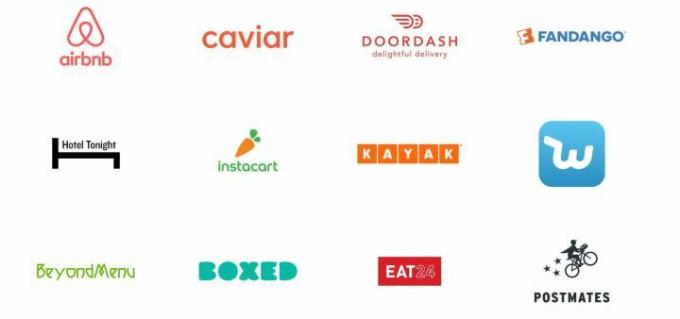
Čeprav boste Google Pay verjetno uporabljali predvsem v trgovinah, je uporaben tudi za nakupe v aplikaciji. Ko nekaj kupujete v aplikaciji, ki podpira storitev, boste videli poziv za Google Pay. Med aplikacijami, ki podpirajo nakupe v aplikaciji Google Pay, so Lyft, OpenTable, Hotel Tonight, Instacart, Etsy, Airbnb, Postmates, Fandango in druge. Če izdelek kupite prek spletnega brskalnika – Google Chrome, Safari, Firefox ali Microsoft Edge – v telefonu, lahko podprta spletna mesta Google Pay olajšajo postopek nakupa.
Ko najdete predmet, ki ga želite kupiti, morate samo klikniti Preveri. Nato boste lahko izbrali Kupujte z Google Pay gumb, ki odpre plačilni list. To vam bo pokazalo razpoložljive kartice in naslove za pošiljanje, povezane z vašim Google Računom – če ste prijavljeni v več kot en račun, lahko izberete, katerega želite uporabiti, in samodejno bo izpolnil podatke za obračun in pošiljanje vaše kreditne kartice naslov. Google Pay si zapomni zadnjo izbrano kartico in naslov za dostavo, vendar jih lahko kadar koli spremenite.
Tukaj je seznam narodov v katerem lahko opravljate nakupe v aplikaciji z uporabo storitve Google Pay.
Google Pay na pametnih urah
Google Pay se širi tudi na Wear OS, prej imenovan Android Wear. V preteklosti so lahko samo uporabniki v ZDA in Združenem kraljestvu uporabljali Google Pay na svojih pametnih urah, zdaj pa ta funkcija je dosegel Avstralija, Kanada, Francija, Nemčija, Švica, Italija, Poljska, Rusija in Španija. Avstralci lahko uporabljajo svoje naprave NFC Wear OS z Opalom za plačilo vozovnic za eno vožnjo na nekaterih vlakovnih in trajektnih linijah. Če v uro dodate kartico, za plačilo ne boste potrebovali telefona. Če želite začeti uporabljati Google Pay na pametni uri, naredite naslednje.
- Na uri zaženite aplikacijo Google Pay.
- Tapnite Začeti.
- Nastavite zaklepanje zaslona.
- V telefonu sledite navodilom za dodajanje kreditne ali debetne kartice samo na uro.
- Vaša kartica se bo nato prikazala na vaši uri.
Za plačila v trgovini odprite aplikacijo Google Pay na uri in pomaknite uro nad terminal, dokler ne zaslišite zvoka ali začutite vibriranja na zapestju. Če ste vprašani, izberite Kredit ne glede na vrsto kartice. Za nakupe z debetno kartico boste morda morali vnesti kodo PIN, ki ste jo določili pri banki. Google Pay je že nameščen v podprtih urah, vendar PayPal v storitvi Google Pay ni podprt v urah. Prav tako v Google Pay v uri ne morete dodati kartice za popust, zvestobe ali nagrad.
PayPal in Google Pay






Google Pay vam omogoča povezavo vašega računa PayPal v napravah s sistemom Android
Ko dodate račun PayPal v Google Pay, se vam ne bo treba prijaviti v PayPal, ko nakupujete v telefonu prek Chroma. Samo tapnite gumb PayPal na blagajni in potrdite s prstnim odtisom, vzorcem ali PIN-om. PayPala ne morete neposredno dodati v Google Pay na vašem iPhone prek aplikacije iOS, lahko pa ga dodate v spletu prek vašega Google Računa v spletu in se bo pozneje prikazalo kot plačilno sredstvo v aplikaciji iOS.
Nagrade in zvestoba






Google Pay lahko dopolni različne maloprodajne kartice, ki običajno napolnijo vašo denarnico, kot so darilne kartice in kartice zvestobe. Google je razširil svoja partnerstva, tako da vključuje številna maloprodajna mesta. Če ste član, morate samo dodati kartico Balance Rewards v aplikacijo Google Pay. Ko ste pri registraciji, približajte telefon Android terminalu NFC, da uporabite informacije o nagradah - ko ste pripravljeni plačati, pridržite pametni telefon ali prosite blagajnika, da skenira črtno kodo ali vnese vaš članski ID. Za dokončanje nakupa boste morali predhodno dodati svojo kreditno ali debetno kartico v Google Pay.
- Zaženite aplikacijo Google Pay.
- Na dnu zaslona tapnite Prepustnice. Če uporabljate Android, povlecite z dna zaslona navzgor.
- Tapnite bodisi Program zvestobe oz Darilne kartice. Dotakniti se boste morali Dodaj kartico najprej, če uporabljate Android.
- Poiščite ime trgovca ali programa in tapnite.
- Sledite navodilom na zaslonu.
- Vaša kartica zvestobe bo prikazana v storitvi Google Pay.
Zasebnost in varnost Google Pay

Omenili smo, da Google uporablja tokenizacijo za pomoč pri zaščiti številk računov prek virtualnih številk računov, vendar je razumljivo, če ste še vedno zaskrbljeni glede zasebnosti in kraje podatkov.
Prvič, vedeti morate, da Google spletnim mestom in aplikacijam razkrije, ali imate Google Pay, da vam ga lahko ponudijo kot možnost plačila. Če želite, da tretje osebe tega ne vedo, lahko to funkcijo izklopite v nastavitvah zasebnosti storitve Google Pay. Kaj ti ne morem izklop je možnost, da Google zbira podatke iz vaših transakcij v storitvi Google Pay – nekatere od njih uporabi, da vam pomaga, nekatere pa za lastne namene. To je preprosto cena za uporabo storitve.
Vendar so vsi podatki o plačilu šifrirani in shranjeni na Googlovih lastnih strežnikih, zato je s tega konca težko vdreti. Kaj pa, če vam kdo ukrade telefon? Zato Google zahteva zaklepanje zaslona za dodajanje kreditnih kartic v storitev Google Pay in samodejno odstrani vašo virtualno številko računa, če je zaklepanje zaslona kdaj izklopljeno.
Ko gre za vzdrževanje varnosti za Google Pay, morate biti izjemno pozorni. Hekerji in prevaranti lahko hitro preplavijo vašo e-pošto in pošiljajo sporočila, ki se pretvarjajo, da so prijatelji ali družinski člani, ki potrebujejo finančno pomoč.
Zato je odlična ideja, da redno preverite svojo zgodovino dejavnosti na tej strani da še enkrat preverite, ali ste edina oseba, ki pošilja in prejema plačila. Z rednim preverjanjem boste lahko takoj ujeli potencialnega hekerja.
Google Pay vs. Apple Pay vs. Samsung Pay
Apple Pay in Samsung Pay sta dva pomembna igralca v svetu mobilnih plačil – in oba zagotavljata zdravo konkurenco Googlu. Apple Pay je po podobnosti bližje Googlu Pay kot Samsung Pay. Kljub temu sta oba odlična izdelka.
Zaradi odvisnosti od tehnologije NFC se Google Pay ne ujema s Samsung Pay, ki uporablja oboje
Tehnologija Samsung Pay ima širši doseg kot Google Pay in Apple Pay, vendar je precej omejen na telefone in pametne ure Samsung. Zaradi tega je Google Pay vreden tekmec. Združljiv je s široko paleto naprav in podpira stalne posodobitve tehnologije.
Priporočila urednikov
- Najboljše aplikacije za zmenke v letu 2023: naših 23 najljubših
- Kako testiramo tablice
- Kaj je NFC? Kako deluje in kaj lahko storite z njim
- Wear OS 4 letos prihaja na vašo pametno uro – tukaj je novosti
- Apple in Google se združujeta, da bi sledilne naprave naredile manj grozljive




